Come rimuovere l'adware BrowserProduct dal sistema operativo Mac?
Malware Specifico Per MacConosciuto anche come: BrowserProduct pubblicità
Ottieni una scansione gratuita e controlla se il tuo computer è infetto.
RIMUOVILO SUBITOPer utilizzare tutte le funzionalità, è necessario acquistare una licenza per Combo Cleaner. Hai a disposizione 7 giorni di prova gratuita. Combo Cleaner è di proprietà ed è gestito da RCS LT, società madre di PCRisk.
Come rimuovere l'adware BrowserProduct dal Mac?
Cos'è BrowserProduct adware?
BrowserProduct è un software progettato per migliorare l'esperienza di navigazione. Nella realtà, questa applicazione mostra varie pubblicità invadenti. Pertanto, è classificata come adware. Inoltre, molte app di questo tipo hanno anche capacità di tracciamento dei dati. A causa dei suoi dubbi metodi di diffusione, è anche considerata una PUA (applicazione potenzialmente indesiderata).
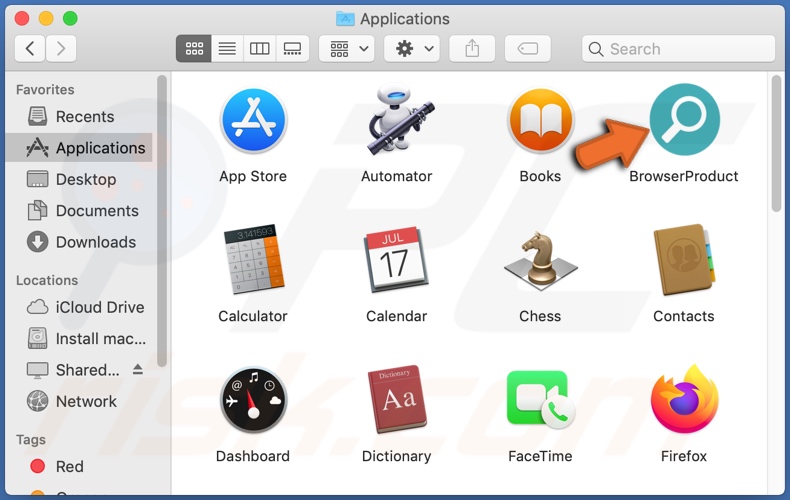
Ogni adware mostra una varietà di annunci indesiderati e persino dannosi, come ad esempio: pop-up, sondaggi, banner, coupon e così via. Questi influiscono sull'esperienza di navigazione rallentando la velocità di navigazione e sovrapponendosi al contenuto delle pagine Web. Inoltre, quando si fa clic su di esse, inserzioni intrusive reindirizzano a siti Web orientati alla vendita, inaffidabili, canaglia, compromessi, ingannevoli e dannosi. Inoltre, queste pubblicità possono essere attivate (facendo clic) per eseguire script. Un esempio di software che si infiltra nei sistemi in questo modo sono le PUA. Le app indesiderate possono forzare l'apertura di siti pericolosi, proprio come quelli a cui vengono indirizzati gli annunci intrusivi. Queste applicazioni possono anche eseguire campagne pubblicitarie. Altri tipi di PUA possono dirottare i browser, limitando e negando le modifiche e promuovendo falsi motori di ricerca. È comune per tutti i tipi di PUA avere capacità di tracciamento dei dati. Monitorano le abitudini di navigazione degli utenti (URL visitati, pagine visualizzate, query di ricerca digitate, ecc.) e raccolgono le loro informazioni personali (indirizzi IP, geolocalizzazione e altri dettagli). È molto probabile che questi dati contengano informazioni di identificazione personale. In genere, i dati raccolti vengono condivisi con terze parti (potenzialmente criminali informatici), intenzionati a utilizzarli in modo improprio a scopo di lucro. Riassumendo, la presenza di PUA sui sistemi può provocare varie infiltrazioni e infezioni, gravi problemi di privacy, perdite finanziarie e persino il furto di identità. Pertanto, si consiglia vivamente di eliminare tutte le applicazioni sospette e le estensioni del browser immediatamente dopo il rilevamento.
| Nome | BrowserProduct pubblicità |
| Tipo di minaccia | Adware, Mac malware, Mac virus |
| Nomi rilevati | Avast (MacOS:Adload-AB [Trj]), BitDefender (Gen:Variant.Adware.MAC.Adload.5), ESET-NOD32 (Una variante di OSX/Adware.Didnarbois.A), Emsisoft (Gen:Variant.Adware.MAC.Adload.5 (B)), Lista completa (VirusTotal) |
| Sintomi | Il tuo Mac diventa più lento del normale, vedi annunci pop-up indesiderati, sei reindirizzato a siti Web dubbi. |
| Metodi distributivi | Annunci pop-up ingannevoli, programmi di installazione software gratuiti (raggruppamento), programmi di installazione Flash Player falsi, download di file torrent. |
| Danni | Monitoraggio del browser Internet (potenziali problemi di privacy), visualizzazione di annunci indesiderati, reindirizzamenti a siti Web dubbi, perdita di informazioni private. |
| Rimozione |
Per eliminare possibili infezioni malware, scansiona il tuo computer con un software antivirus legittimo. I nostri ricercatori di sicurezza consigliano di utilizzare Combo Cleaner. Scarica Combo CleanerLo scanner gratuito controlla se il tuo computer è infetto. Per utilizzare tutte le funzionalità, è necessario acquistare una licenza per Combo Cleaner. Hai a disposizione 7 giorni di prova gratuita. Combo Cleaner è di proprietà ed è gestito da RCS LT, società madre di PCRisk. |
InnovativeShare, WebAidSearch e TotalSearch sono alcuni esempi di app di tipo adware. Sembrano legittimi e offrono funzioni "utili", che di solito sono assolutamente non operative.Questi tratti sono tipici di tutte le PUA, non solo degli adware. Le applicazioni indesiderate hanno un solo obiettivo: generare entrate per gli sviluppatori; per gli utenti non rappresentano un valore reale e possono invece causare una serie di problemi gravi. Le PUA sono progettate per offrire campagne pubblicitarie intrusive, forzare l'apertura di siti Web non affidabili e dannosi, modificare i browser e tenere traccia dei dati privati.
Come è stato installato BrowserProduct sul mio computer?
Le PUA possono essere scaricate insieme ad altri software. "Raggruppamento" è il termine usato per descrivere questo ingannevole metodo di marketing per preconfezionare software ordinario con aggiunte indesiderate o dannose. Processi affrettati di download e installazione (ad es. termini ignorati, passaggi e sezioni ignorati, opzioni preimpostate utilizzate, ecc.) - aumentano il rischio di consentire involontariamente il raggruppamento nel sistema, mettendolo in pericolo con potenziali infiltrazioni e infezioni. Alcuni PUA hanno pagine promozionali "ufficiali" da cui possono essere scaricate. Anche le pubblicità intrusive diffondono queste app. Una volta cliccate, possono eseguire script per scaricare e installare PUA, senza il permesso dell'utente.
Come evitare l'installazione di applicazioni potenzialmente indesiderate?
Si consiglia di conoscere sempre i software per verificarne la legittimità, prima di scaricarli. Dovrebbero essere utilizzati solo canali di download ufficiali e verificati. Fonti come: siti di hosting di file non ufficiali e gratuiti, reti di condivisione peer-to-peer (BitTorrent, Gnutella, eMule, ecc.) e altri downloader di terze parti - sono considerati non affidabili e possono offrire contenuti ingannevoli e raggruppati. I processi di download e installazione devono essere trattati con cautela. Pertanto, è importante leggere i termini, esplorare tutte le opzioni disponibili, utilizzare le impostazioni "Personalizzate e Avanzate" e rifiutare il download ed installazione di app, strumenti, funzionalità e altre aggiunte supplementari. Le pubblicità intrusive raramente appaiono sospette, tendono ad apparire legittime e innocue. Tuttavia, quando vengono cliccate, reindirizzano a varie pagine inaffidabili e discutibili (ad esempio gioco d'azzardo, pornografia, appuntamenti per adulti e così via). In caso di incontri con annunci di questo tipo, gli utenti dovrebbero ispezionare il sistema e rimuovere immediatamente tutte le applicazioni sospette o le estensioni del browser. Se il tuo computer è già infetto da BrowserProduct, ti consigliamo di eseguire una scansione con Combo Cleaner Antivirus per Windows per eliminare automaticamente questo adware.
Finestra pop-up visualizzata al termine dell'installazione di BrowserProduct:
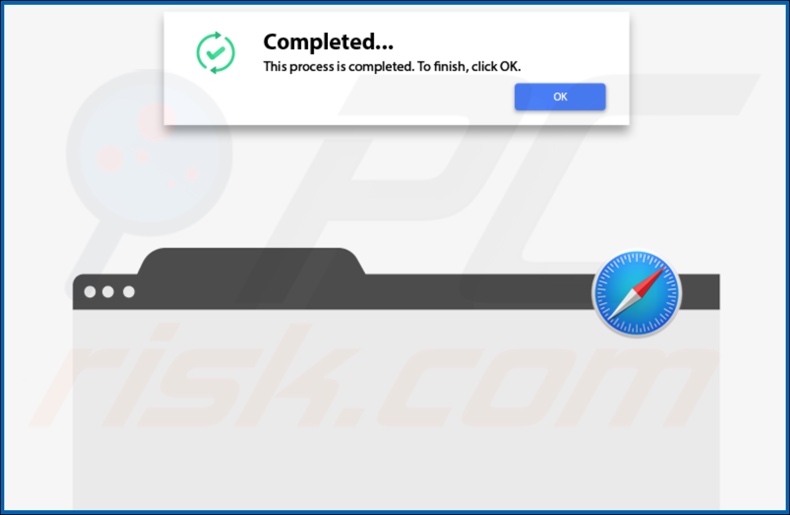
Schermata della cartella di installazione dell'adware BrowserProduct:
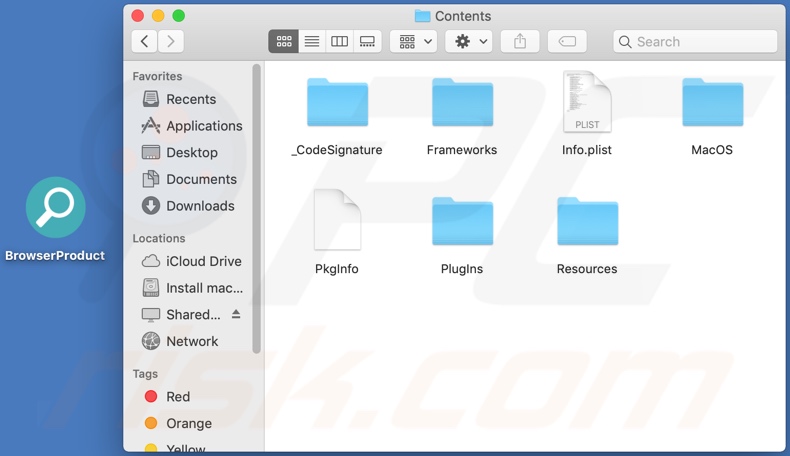
Rimozione automatica istantanea dei malware:
La rimozione manuale delle minacce potrebbe essere un processo lungo e complicato che richiede competenze informatiche avanzate. Combo Cleaner è uno strumento professionale per la rimozione automatica del malware consigliato per eliminare il malware. Scaricalo cliccando il pulsante qui sotto:
SCARICA Combo CleanerScaricando qualsiasi software elencato in questo sito, accetti le nostre Condizioni di Privacy e le Condizioni di utilizzo. Per utilizzare tutte le funzionalità, è necessario acquistare una licenza per Combo Cleaner. Hai a disposizione 7 giorni di prova gratuita. Combo Cleaner è di proprietà ed è gestito da RCS LT, società madre di PCRisk.
Menu:
- Cos'è BrowserProduct?
- STEP 1. Rimuovere i file e le cartelle legate a BrowserProduct da OSX.
- STEP 2. Rimuovere BrowserProduct da Safari.
- STEP 3. Rimuovere BrowserProduct da Google Chrome.
- STEP 4. Rimuovere BrowserProduct da Mozilla Firefox.
Video che mostra come rimuovere adware e browser hijacker da un computer Mac:
Rimozione di BrowserProduct adware:
Rimuovere le applicazioni potenzialmente indesiderate legate a BrowserProduct dalla cartella "Applicazioni":

Fare clic sull'icona del Finder. Nella finestra del Finder, selezionare "Applicazioni". Nella cartella applicazioni, cercare "MPlayerX", "NicePlayer", o altre applicazioni sospette e trascinarle nel Cestino. Dopo aver rimosso l'applicazione potenzialmente indesiderata che causa gli annunci online, eseguire la scansione del Mac per trovare tutti i componenti indesiderati rimanenti.
SCARICA il programma di rimozione per infezioni da malware
Combo Cleaner controlla se il tuo computer è infetto. Per utilizzare tutte le funzionalità, è necessario acquistare una licenza per Combo Cleaner. Hai a disposizione 7 giorni di prova gratuita. Combo Cleaner è di proprietà ed è gestito da RCS LT, società madre di PCRisk.
Rimuovere i file e le cartelle legate a browserproduct pubblicità:

Cliccare l'icona del Finder, dal menu a barre, scegliere Vai, e cliccare Vai alla Cartella...
 Verificare la presenza di file generati da adware nella cartella / Library / LaunchAgents:
Verificare la presenza di file generati da adware nella cartella / Library / LaunchAgents:

Nella barra Vai alla Cartella..., digita: /Library/LaunchAgents
 Nella cartella "LaunchAgents", cercare eventuali file sospetti aggiunti di reente e spostarli nel Cestino. Esempi di file generati da adware - “installmac.AppRemoval.plist”, “myppes.download.plist”, “mykotlerino.ltvbit.plist”, “kuklorest.update.plist”, etc. Gli Adware installano comunemente diversi file con la stessa stringa.
Nella cartella "LaunchAgents", cercare eventuali file sospetti aggiunti di reente e spostarli nel Cestino. Esempi di file generati da adware - “installmac.AppRemoval.plist”, “myppes.download.plist”, “mykotlerino.ltvbit.plist”, “kuklorest.update.plist”, etc. Gli Adware installano comunemente diversi file con la stessa stringa.
 Verificare la presenza di file generati da adware nella cartella /Library/Application Support:
Verificare la presenza di file generati da adware nella cartella /Library/Application Support:

Nella barra Vai alla Cartella..., digita: /Library/Application Support
 Nella cartella “Application Support”, lcercare eventuali file sospetti aggiunti di reente e spostarli nel Cestino. Esempi di file generati da adware, “MplayerX” o “NicePlayer”,
Nella cartella “Application Support”, lcercare eventuali file sospetti aggiunti di reente e spostarli nel Cestino. Esempi di file generati da adware, “MplayerX” o “NicePlayer”,
 Verificare la presenza di file generati da adware nella cartella ~/Library/LaunchAgents:
Verificare la presenza di file generati da adware nella cartella ~/Library/LaunchAgents:

Nella barra Vai alla Cartella..., digita: ~/Library/LaunchAgents

Nella cartella "LaunchAgents", cercare eventuali file sospetti aggiunti di reente e spostarli nel Cestino. Esempi di file generati da adware- “installmac.AppRemoval.plist”, “myppes.download.plist”, “mykotlerino.ltvbit.plist”, “kuklorest.update.plist”, etc. Gli Adware installano comunemente diversi file con la stessa stringa.
 Verificare la presenza di file generati da adware nella cartella /Library/LaunchDaemons:
Verificare la presenza di file generati da adware nella cartella /Library/LaunchDaemons:
 Nella barra Vai alla Cartella..., digita: /Library/LaunchDaemons
Nella barra Vai alla Cartella..., digita: /Library/LaunchDaemons
 Nella cartella “LaunchDaemons”, cercare eventuali file sospetti aggiunti di reente e spostarli nel Cestino. Esempi di file generati da adware, “com.aoudad.net-preferences.plist”, “com.myppes.net-preferences.plist”, "com.kuklorest.net-preferences.plist”, “com.avickUpd.plist”, etc..
Nella cartella “LaunchDaemons”, cercare eventuali file sospetti aggiunti di reente e spostarli nel Cestino. Esempi di file generati da adware, “com.aoudad.net-preferences.plist”, “com.myppes.net-preferences.plist”, "com.kuklorest.net-preferences.plist”, “com.avickUpd.plist”, etc..
 Scansiona il tuo Mac con Combo Cleaner:
Scansiona il tuo Mac con Combo Cleaner:
Se hai seguito tutti i passaggi nell'ordine corretto, il Mac dovrebbe essere privo di infezioni. Per essere sicuro che il tuo sistema non sia infetto, esegui una scansione con Combo Cleaner Antivirus. Scaricalo QUI. Dopo aver scaricato il file fare doppio clic sul programma di installazione combocleaner.dmg, nella finestra aperta trascinare e rilasciare l'icona Combo Cleaner in cima all'icona Applicazioni. Ora apri il launchpad e fai clic sull'icona Combo Cleaner. Attendere fino a quando Combo Cleaner aggiorna il suo database delle definizioni dei virus e fare clic sul pulsante "Avvia scansione combinata".

Combo Cleaner eseguirà la scansione del tuo Mac alla ricerca di infezioni da malware. Se la scansione antivirus mostra "nessuna minaccia trovata", significa che è possibile continuare con la guida alla rimozione, altrimenti si consiglia di rimuovere eventuali infezioni trovate prima di continuare.

Dopo aver rimosso i file e le cartelle generati dal adware, continuare a rimuovere le estensioni canaglia dal vostro browser Internet.
BrowserProduct pubblicità rimozione da homepage e motore di ricerca degli Internet browsers:
 Rimuovere le estensioni malevole da Safari:
Rimuovere le estensioni malevole da Safari:
Rimuovere le estensioni di browserproduct pubblicità da Safari:

Aprire Safari, Dalla barra del menu, selezionare "Safari" e clicare su "Preferenze...".

Nella finestra delle preferenze, selezionare "Estensioni" e cercare eventuali estensioni sospette recentemente installate. Quando le trovate, fare clic sul pulsante "Disinstalla". Si noti che è possibile disinstallare in modo sicuro tutte le estensioni dal browser Safari - nessuna è fondamentale per il normale funzionamento del browser.
- Se si continuano ad avere problemi come reindirizzamenti e pubblicità indesiderate - Reset Safari.
 Rimuovere le estensioni malevole da Mozilla Firefox:
Rimuovere le estensioni malevole da Mozilla Firefox:
Rimuovere i componenti aggiuntivi legati a browserproduct pubblicità da Mozilla Firefox:

Aprire il browser Mozilla Firefox. In alto a destra dello schermo, fare clic sul pulsante (tre linee orizzontali) "Apri Menu". Dal menu aperto, scegliere "componenti aggiuntivi".

Scegliere la scheda "Estensioni" e cercare eventuali componenti aggiuntivi sospetti di recente installati. Quando vengono trovati, fare clic sul pulsante "Rimuovi" che si trova accanto. Si noti che è possibile disinstallare in modo sicuro tutte le estensioni dal browser Mozilla Firefox - nessuna è cruciale per il normale funzionamento del browser.
- Se si continuano ad avere problemi come reindirizzamenti e pubblicità indesiderate - Reset Mozilla Firefox.
 Rimuovere estensioni pericolose da Google Chrome:
Rimuovere estensioni pericolose da Google Chrome:
Rimuovere le estensioni di browserproduct pubblicità da Google Chrome:

Aprire Google Chrome e fare clic sul pulsante (tre linee orizzontali) "Menu Chrome" che si trova nell'angolo in alto a destra della finestra del browser. Dal menu a discesa, scegliere "Altri strumenti" e selezionare "Estensioni".

Nella finestra "Estensioni", cercare eventuali componenti aggiuntivi sospetti di recente installati. Quando li trovate, fate clic sul pulsante "Cestino" accanto. Si noti che è possibile disinstallare in modo sicuro tutte le estensioni dal browser Google Chrome - non ce ne sono di fondamentali per il normale funzionamento del browser.
- Se si continuano ad avere problemi come reindirizzamenti e pubblicità indesiderate - Reset Google Chrome.
Condividi:

Tomas Meskauskas
Esperto ricercatore nel campo della sicurezza, analista professionista di malware
Sono appassionato di sicurezza e tecnologia dei computer. Ho un'esperienza di oltre 10 anni di lavoro in varie aziende legate alla risoluzione di problemi tecnici del computer e alla sicurezza di Internet. Dal 2010 lavoro come autore ed editore per PCrisk. Seguimi su Twitter e LinkedIn per rimanere informato sulle ultime minacce alla sicurezza online.
Il portale di sicurezza PCrisk è offerto dalla società RCS LT.
I ricercatori nel campo della sicurezza hanno unito le forze per aiutare gli utenti di computer a conoscere le ultime minacce alla sicurezza online. Maggiori informazioni sull'azienda RCS LT.
Le nostre guide per la rimozione di malware sono gratuite. Tuttavia, se vuoi sostenerci, puoi inviarci una donazione.
DonazioneIl portale di sicurezza PCrisk è offerto dalla società RCS LT.
I ricercatori nel campo della sicurezza hanno unito le forze per aiutare gli utenti di computer a conoscere le ultime minacce alla sicurezza online. Maggiori informazioni sull'azienda RCS LT.
Le nostre guide per la rimozione di malware sono gratuite. Tuttavia, se vuoi sostenerci, puoi inviarci una donazione.
Donazione
▼ Mostra Discussione